Overgangen met vervorming
Met Overgang met vervorming wordt een leuke metamorfose toegevoegd via analyse van de inhoud in de ene clip, die wordt vermengd met de inhoud van de volgende clip.
Met de editor voor overgangen met vervorming kunt u een hulplijn instellen voor elke clip, zodat u het focusgebied voor de overgang kunt bepalen, zoals de horizonlijn. U kunt vervolgens een voorbeeld van de overgang bekijken en aanpassingen aan de hulplijn en de lengte (duur) van de overgang aanbrengen. Met de hulplijn wordt bepaald hoe de overgang wordt toegepast, dus we raden u aan te experimenteren met de positie totdat u het gewenste resultaat bereikt.
Overgangen met vervorming werken het best tussen clips met vergelijkbare referentiepunten.
1 Voeg de overgang met vervorming toe aan de tijdlijn op de door u gewenste manier.
2 Dubbelklik in de tijdlijn op de overgang om het dialoogvenster Overgang met vervorming te openen.
3 Klik op Bewerken om de editor voor overgangen met vervorming te openen.
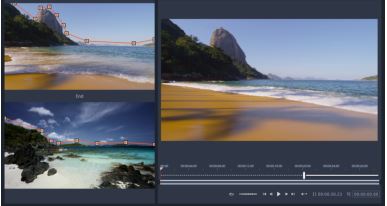
4 Sleep in het gebied Start en Einde om de knooppunten in te stellen voor de hulplijn die als referentiepunt worden gebruikt. U kunt knooppunten toevoegen door op de hulplijn te klikken.
Opmerking: U kunt acties ongedaan maken of herhalen met behulp van de knoppen Ongedaan maken en Opnieuw boven aan het venster.
5 In het gebied Voorbeeld kunt u de afspeelfuncties gebruiken om een voorbeeld weer te geven van de overgang.
Opmerking: U kunt de verticale balk op de tijdlijn onder het voorbeeld slepen om de lengte (duur) van de overgang aan te passen.
6 Indien gewenst kunt u de hulplijnen aanpassen om de transformatie fijn af te stemmen.
7 Klik op OK om de editor af te sluiten.